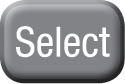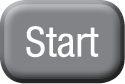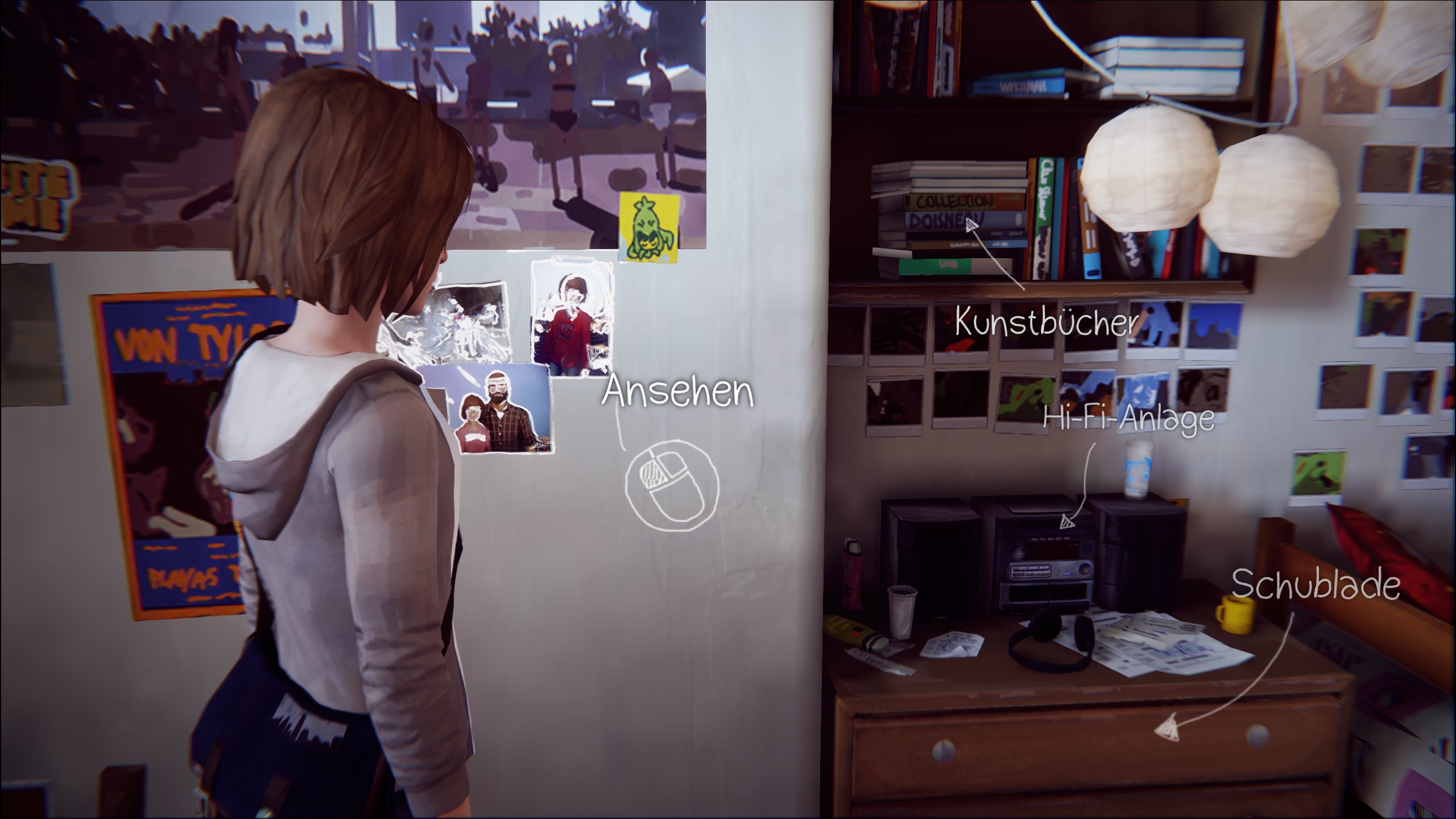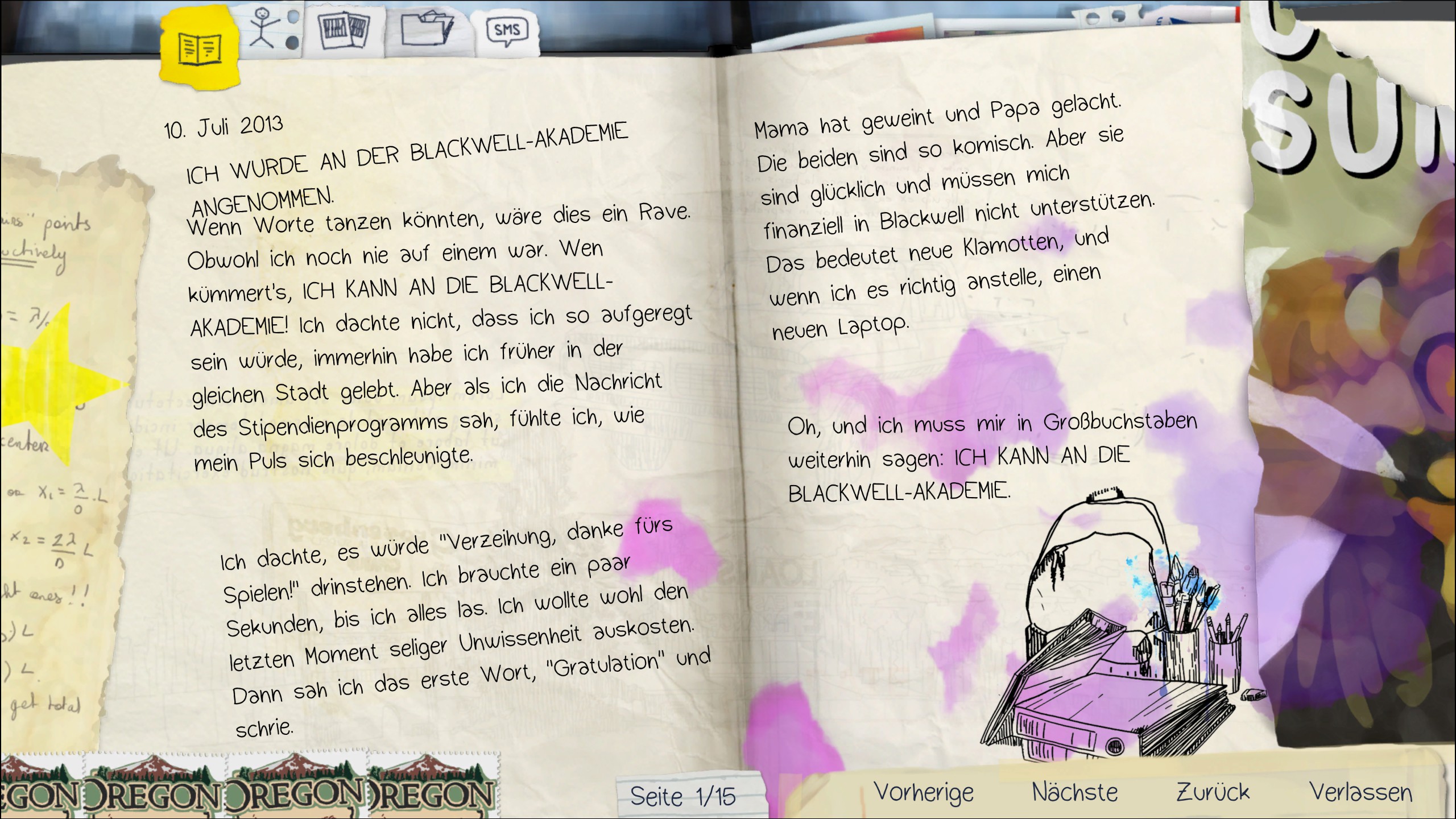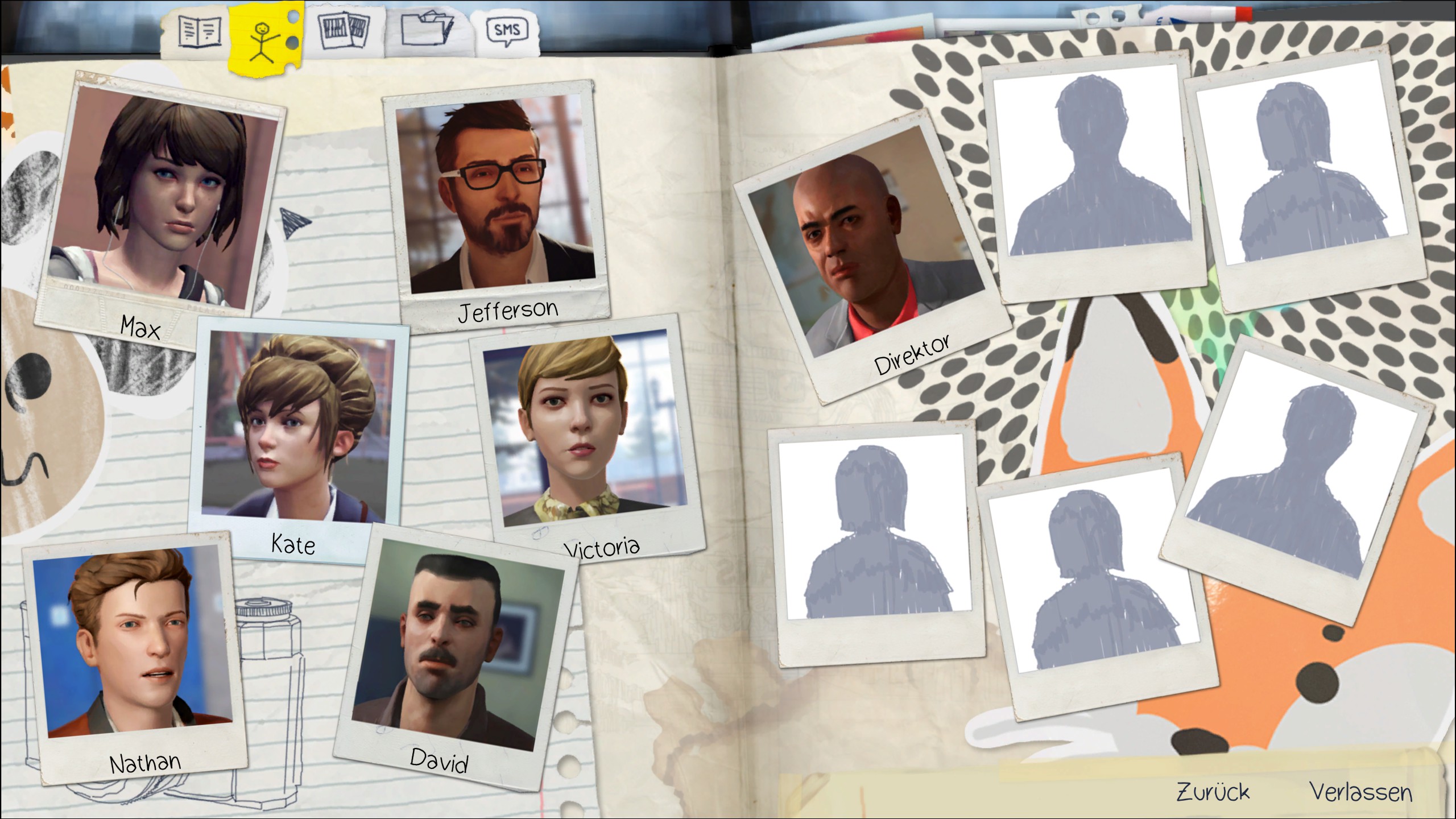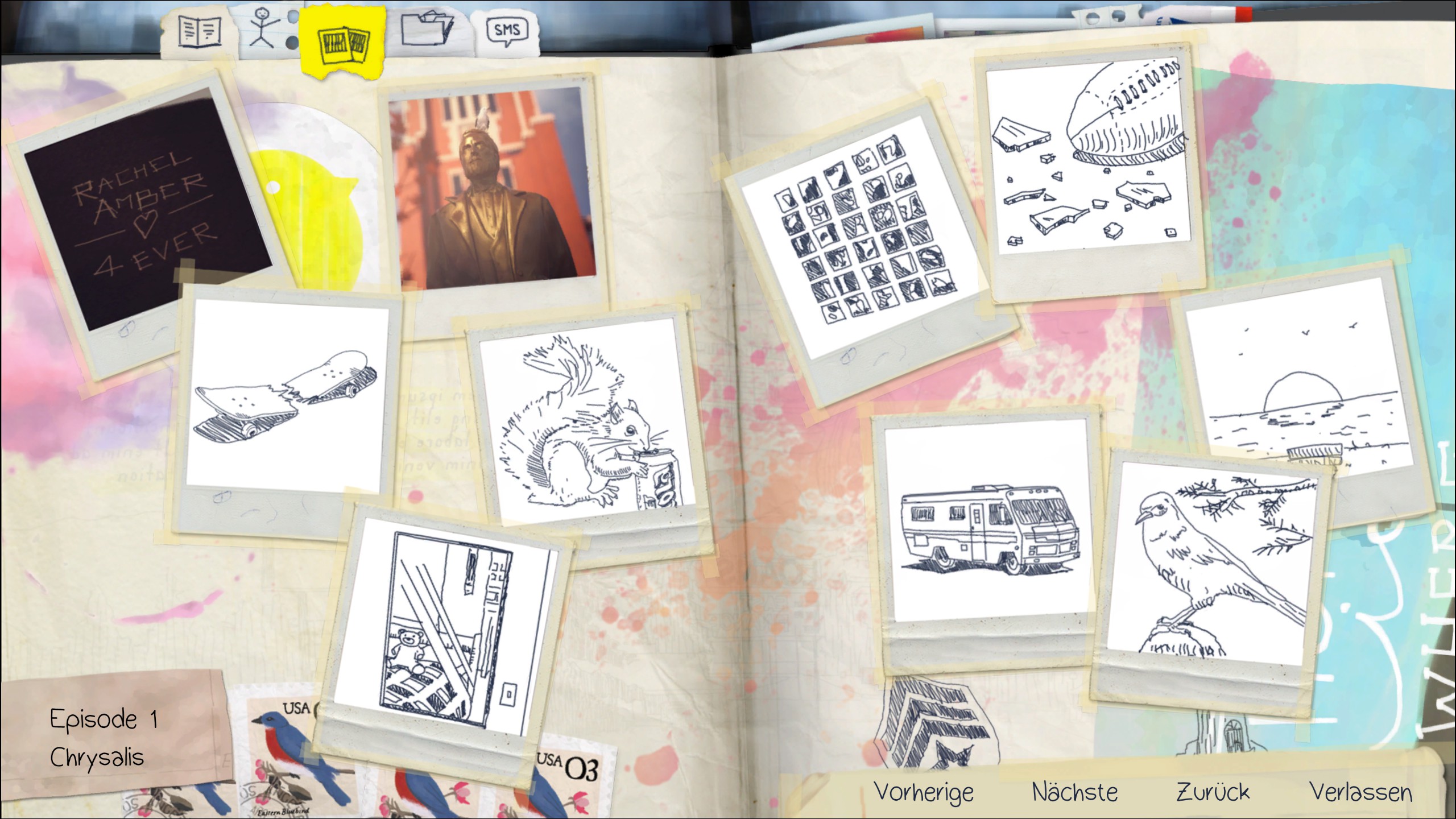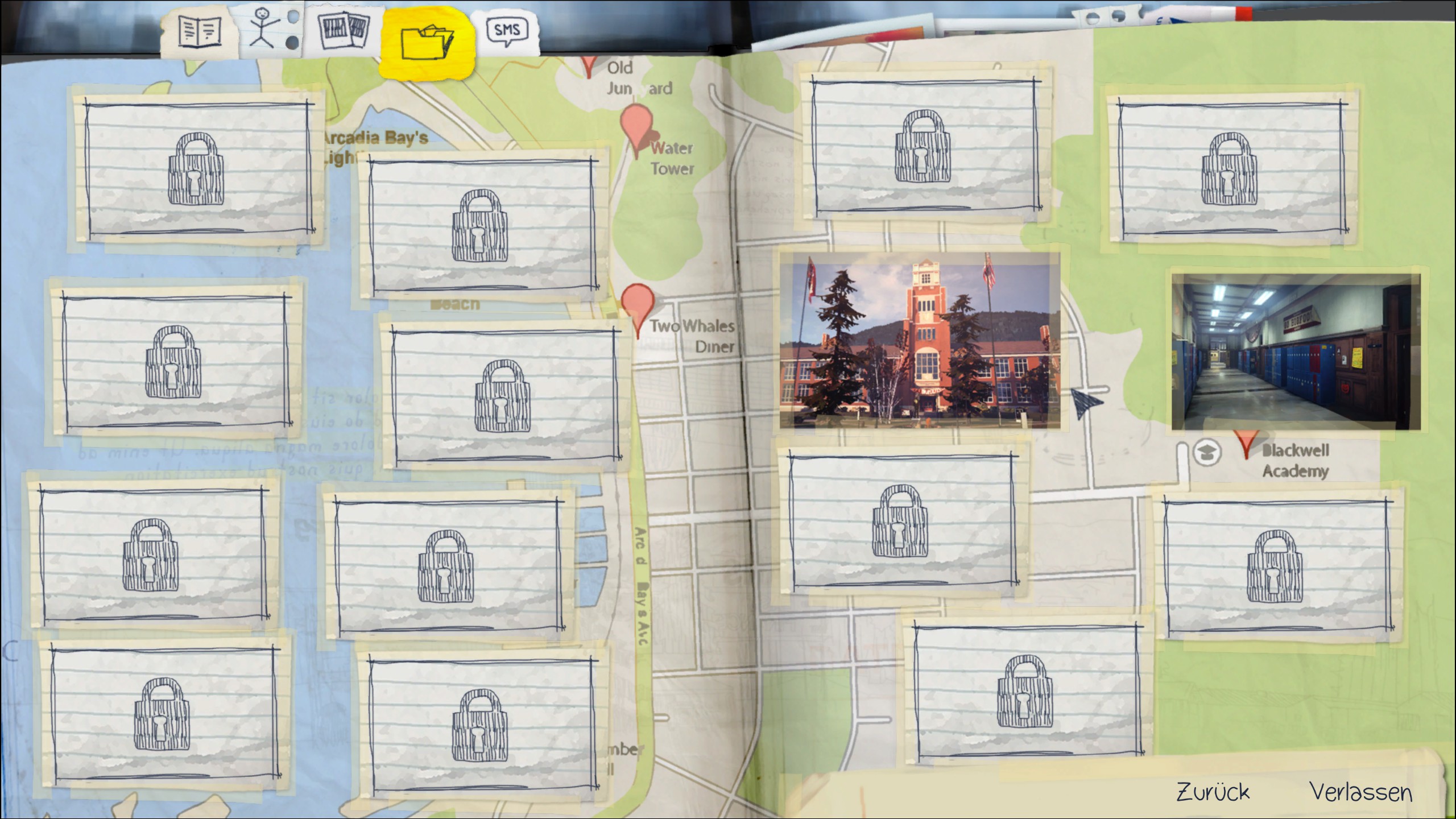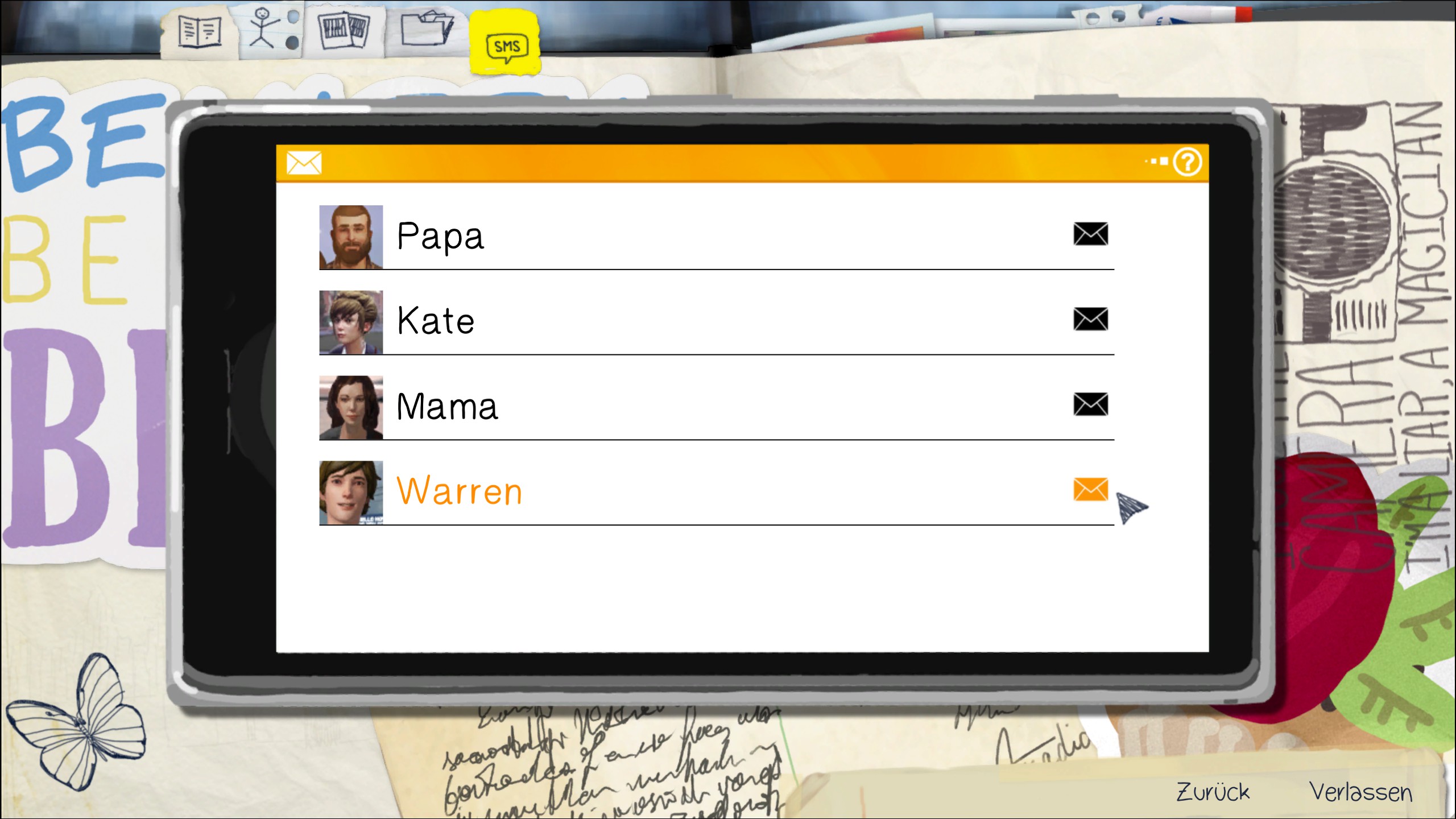Die Zeit zurückstellen
Zu Beginn von Life Is Strange wirst du relativ schnell deine Fähigkeit entdecken, die Zeit zurückzustellen. So erhältst du die Möglichkeit, bei Unterhaltungen und ausgeführten Aktionen unter verschiedenen Alternativen zu wählen.

Halte die Rechte Maustaste gedrückt, um die Zeit zurückzustellen. In der linken oberen Ecke des Bildschirms erscheint eine Zeitlinie in Form einer weißen Spirale. Deine letzte Unterhaltung oder deine letzte Schlüsselaktion werden durch einen grauen Kreis auf der Zeitlinie dargestellt; setze die Zeit auf diesen Punkt zurück, um das Ereignis zu wiederholen oder zu ändern.
Wenn du die Umschaltetaste und die Rechte Maustaste gleichzeitig drückst, kannst du die Zeit schneller zurückstellen. Um die Zeit automatisch zur letzten Unterhaltung oder zu deiner letzten Schlüsselaktion zurückzustellen, drücke die Ctrl-Taste.
Beim Zurückstellen der Zeit behältst du alle Gegenstände, die du zuvor an dich genommen hast; dies gilt auch dann, wenn du zu einem Zeitpunkt zurückgehst, bevor du die Gegenstände bekommen hast. So kannst du die Zeit zurückstellen und deine Gegenstände für eine Aktion nutzen, die vorher nicht möglich war.
Auf die gleiche Weise kannst du während einer Unterhaltung Informationen erhalten, die dafür sorgen, dass beim Wiederholen der gleichen Unterhaltung neue Dialogmöglichkeiten erscheinen. Wenn du etwas erfährst, das du auf diese Weise zu deinem Vorteil nutzen kannst, erscheint in der oberen linken Ecke des Bildschirms eine Sprechblase.

Checkpoints

Dein Spielfortschritt wird durch Checkpoints gekennzeichnet. Wenn du einen neuen Checkpoint erreichst, erscheint in der unteren linken Ecke des Bildschirmes ein Tagebuch-Icon.
Hast du einen Checkpoint passiert, dann kannst du die Zeit nicht mehr vor diesen Punkt zurückstellen. Falls du Entscheidungen ändern möchtest, die du vor dem letzten Checkpoint getroffen hast, dann kannst du zurückgehen und ein früheres Kapitel der aktuellen Episode noch einmal spielen, indem du im Hauptmenü Episoden spielen wählst. Weitere Informationen dazu findest du hier Episoden.
Du kannst jederzeit vom letzten Checkpoint aus noch einmal starten, indem du Letzten Checkpoint neu laden aus dem Pausenmenü wählst. Wenn du diese Option wählst, verlierst du den Fortschritt, den du seit diesem Checkpoint erzielt hast.
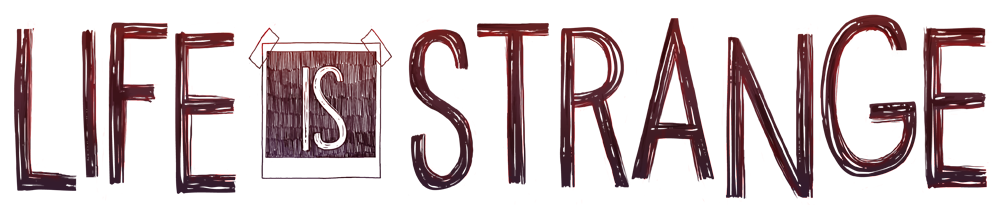
 Handbuch
Handbuch

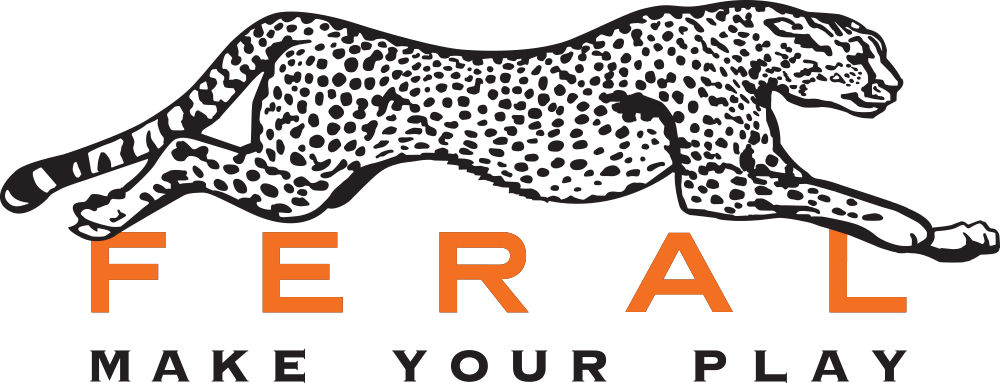
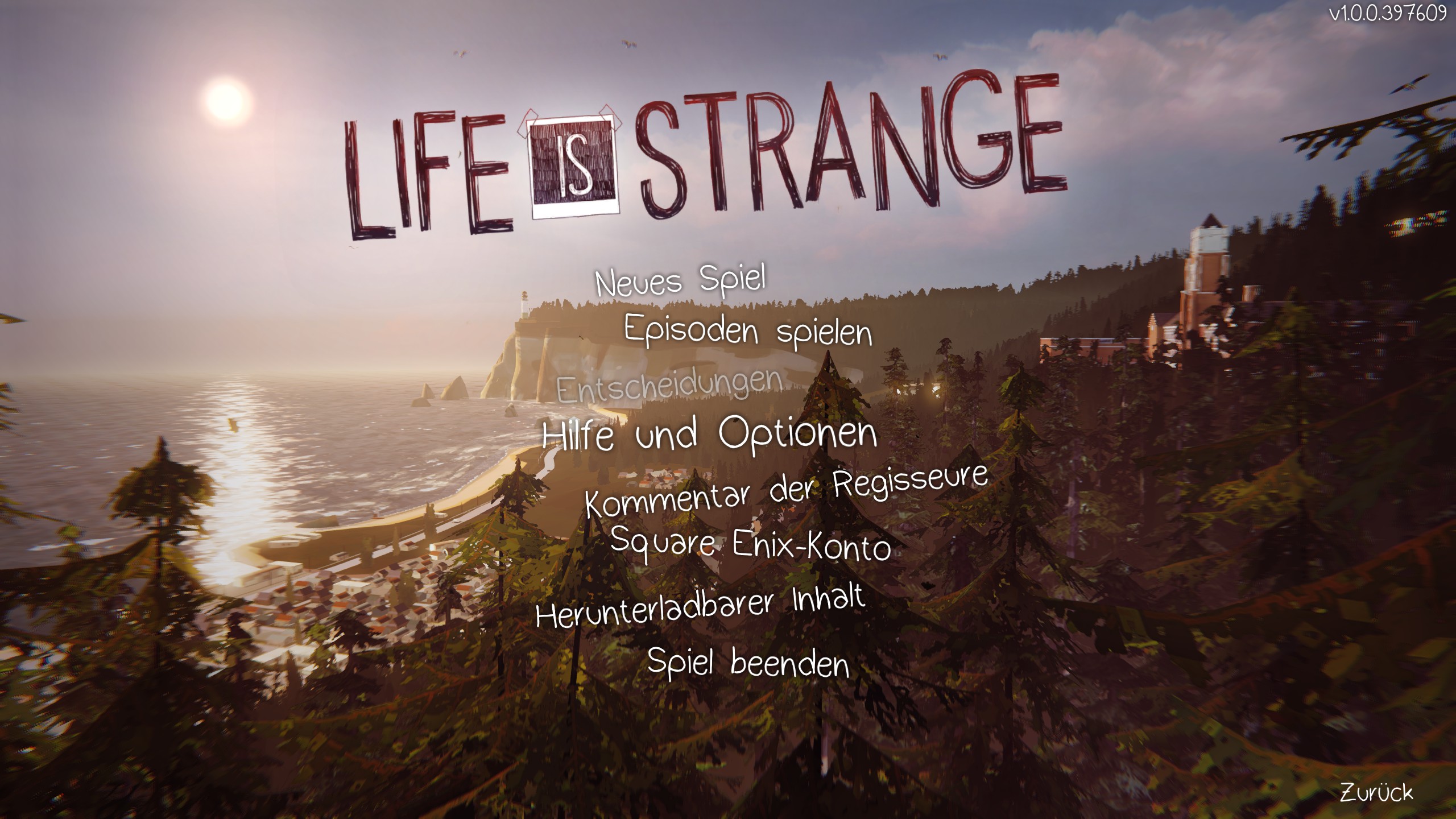


 (halten)
(halten)
 /
/ /
/ /
/
 (halten)
(halten)